电脑搜狗输入法翻译功能怎么设置详细教程
电脑搜狗输入法翻译功能怎么设置详细教程
搜狗输入法非常的强大,既流畅又好用很多用户都主选他,今天就给大家带来一个搜狗的神操作就是使用在线翻译功能,那么该怎么使用呢?一起来看看吧。
搜狗输入法翻译功能怎么设置:
1、切换出搜狗输入法。
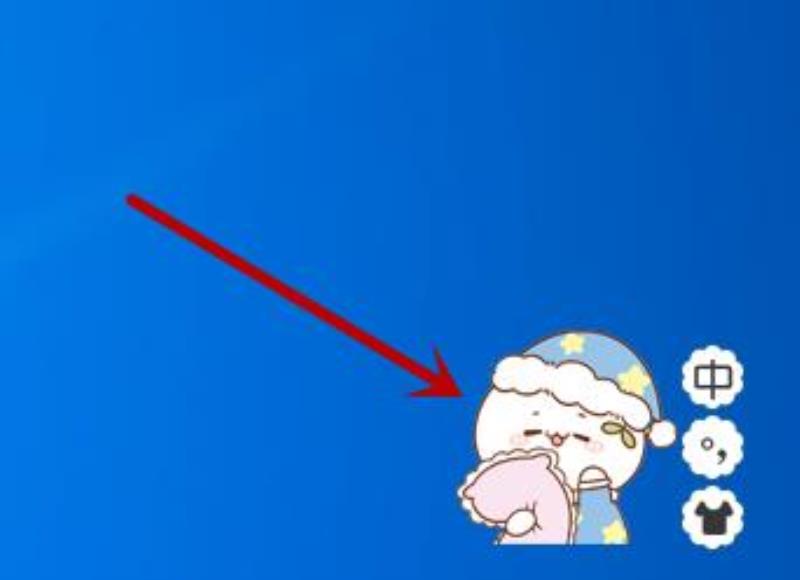
2、点击“工具箱”。
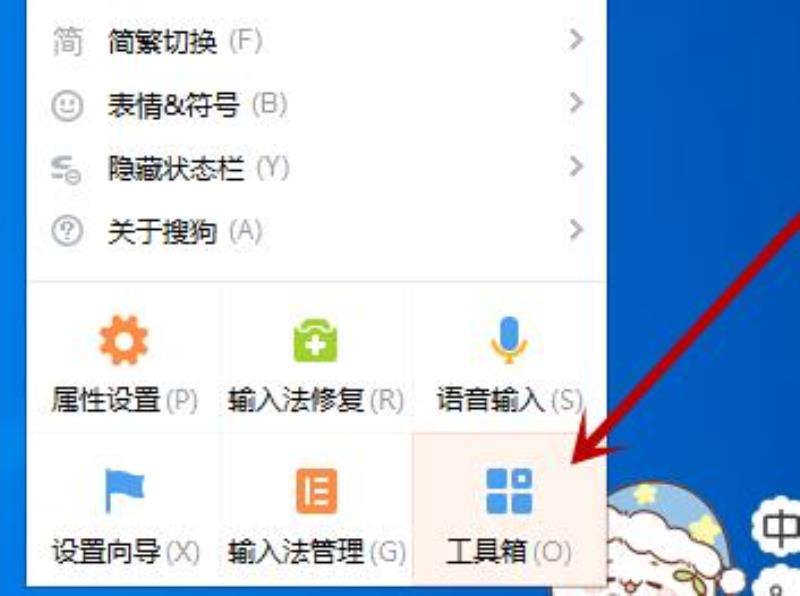
3、点击“在线翻译”。
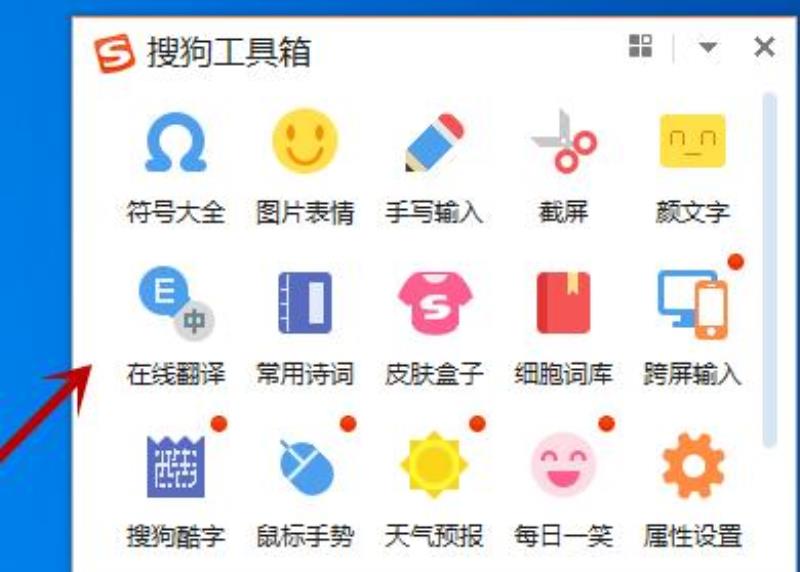
4、点击“自动检测语言”。
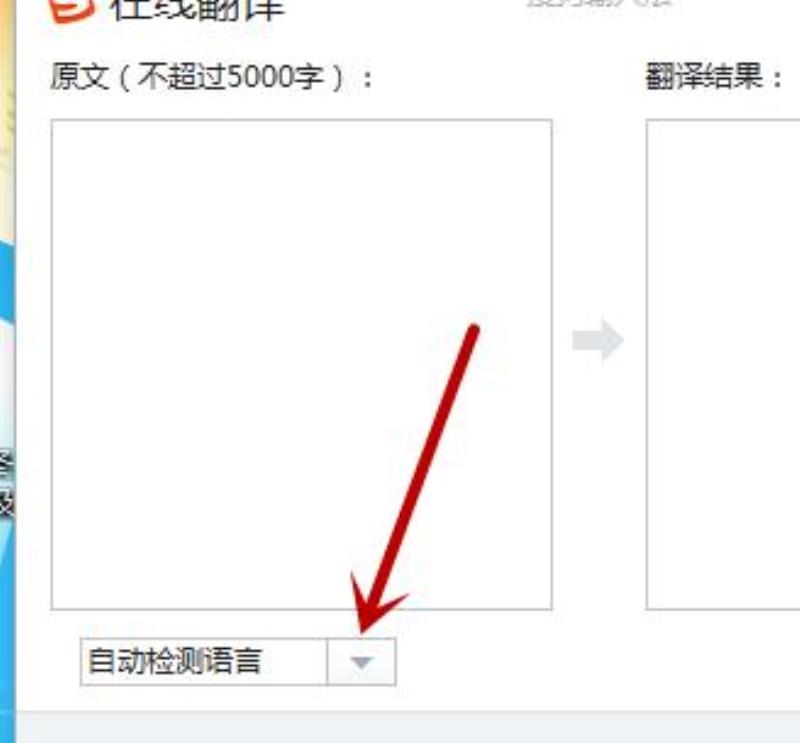
5、选择要翻译的语言。
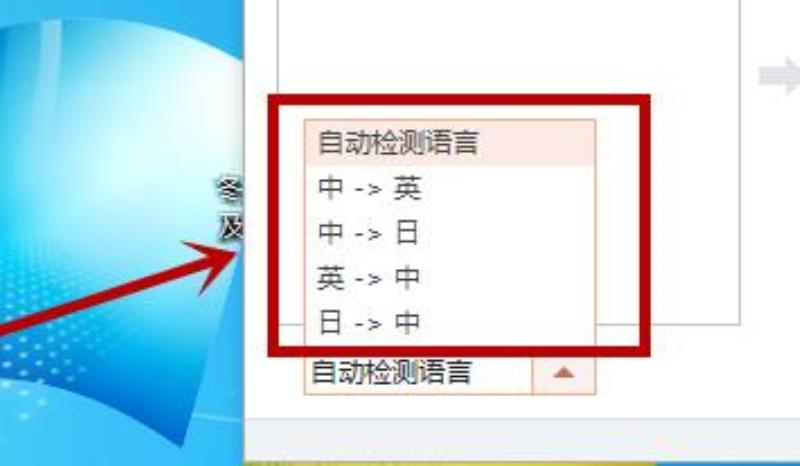
6、输入需要翻译的文字后点击“翻译”。
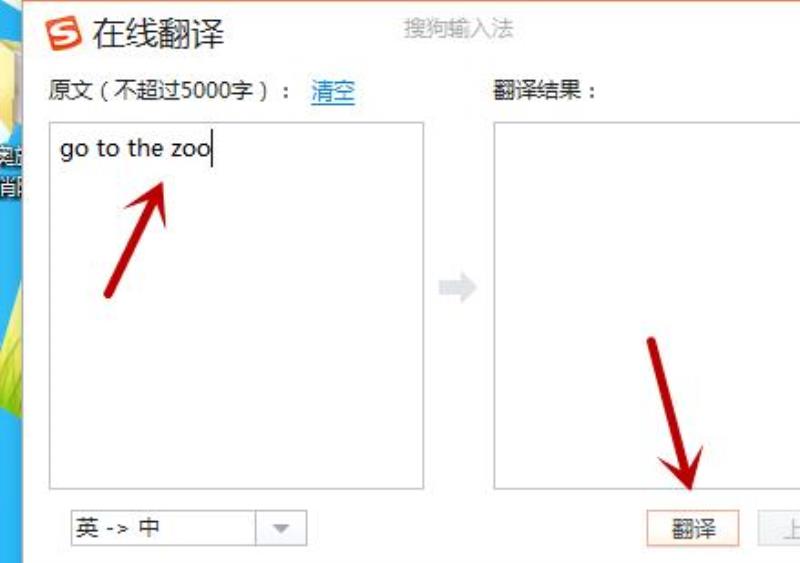
7、即可完成翻译。
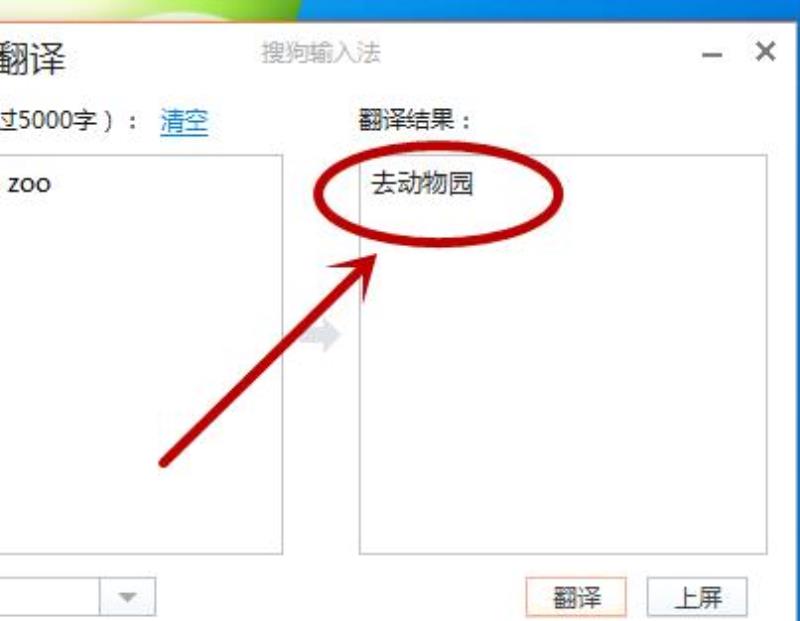
相关教程:输入法不见了
搜狗输入法在线翻译在哪里
搜狗输入法是一款非常值得使用的优秀输入法,在电脑版的搜狗输入法中还有神器的在线翻译功能可以进行使用,感兴趣的小伙伴们一起来看看搜狗输入法在线翻译使用方法吧。
搜狗输入法在线翻译在哪里:
1、在电脑桌面上找到搜狗输入法的图标并点击如图位置的工具箱标志。
2、在打开的搜狗工具箱界面中点击如图的在线翻译功能。
3、打开的在线翻译界面应该如下图所示一样!在左边方框中输入汉字右边方框就会自动的进行翻译。
4、一般系统都是默认为翻译英文,用户们也可以根据自己的需要来进行调节。
搜狗输入法的翻译功能怎么使用
1.首先将输入法切换到搜狗输入法,鼠标右键点击搜狗输入法的输入状态.
2.在接下来的选项中选择搜狗工具箱.
3.在搜狗工具箱中有很多的工具,选择在线翻译功能.
4.这时候就进入了翻译界面,在输入界面输入语言,然后点击下方的上拉箭头,选择需要翻译的语言,然后点击翻译.
5.这时候翻译就出来了,如果需要输入到界面,可以点击上屏.
声明: 我们致力于保护作者版权,注重分享,被刊用文章因无法核实真实出处,未能及时与作者取得联系,或有版权异议的,请联系管理员,我们会立即处理,本站部分文字与图片资源来自于网络,转载是出于传递更多信息之目的,若有来源标注错误或侵犯了您的合法权益,请立即通知我们(管理员邮箱:daokedao3713@qq.com),情况属实,我们会第一时间予以删除,并同时向您表示歉意,谢谢!
相关推荐
-
巨量千川代理返点多少
很多抖音小店的店家都会选择使用巨量千川来进行一些店铺商品的推广操作,其中如果你找官方直接开的话,是没有任何的返点的,也就是说你花多少就是多少,但是现在也有很多的代理商,每一个的返点都是不同标准。巨量千川代理返点多少答:大部分的一级代理商的返
-
win10玩不了鬼谷八荒解决方法
鬼谷八荒这款游戏从出来的时候就获得了很高的人气,但是在进入了win10系统之后有很多的玩家都遇到了玩不了的情况,而我们今天要给你们带来了的就是win10玩不了鬼谷八荒解决方法,快来一起解决试试吧。 win10玩不了鬼谷八荒怎么办方法一: 1
-
腾讯微云怎么下载文件
要保存文件,很多的用户都会去选择腾讯微云这款软件,但是一些伙伴并不知道该怎么去下载保存到这里面的文件,因此我们提供了具体的教程帮助你们,一起看看腾讯微云怎么下载文件吧。腾讯微云怎么下载文件:1、首先打开腾讯微云软件,然后点击左上角的“添加”
-
谷歌地球打不开一直转圈解决方法
相信很多想要使用谷歌地球的朋友都遇到过谷歌地球打不开一直转圈的情况,这时候可能是由于网络服务器的问题,也可能是进程出现了冲突,快来看看怎么解决吧。谷歌地球打不开一直转圈:一、手机版 1、手机版如果一直转圈大概率是网络问题。2、我们可以看看自
-
腾讯视频没有弹幕怎么回事
腾讯视频没有弹幕怎么回事使用腾讯视频看电影的伙伴今天可能都发现看不到弹幕了,这个其实并不是你的手机或者软件的问题,而是因为一些特殊的原因,大家也不用着急,过几天就会自动恢复的。今天腾讯视频没有弹幕:第一种:1、可能大家是把弹幕开关关闭了,大
-
电脑缺少dll文件怎么解决
我们在日常使用电脑的时候会遇到一些问题比如说电脑缺失了某些dll文件,因此导致电脑无法正常操作使用,这个时候我们可以使用一些dll的文件修复工具来操作。【dll修复工具大全】电脑缺少dll文件怎么解决方法一:Windows备份 如果你之前启
-
谷歌浏览器用不了是什么原因
一般情况下我们的谷歌浏览器都是可以正常运行的,而且运行的速度也是非常快,不容易崩溃,不过有时候因为某些原因导致用不了,下面让我们看一下什么原因吧。 谷歌浏览器用不了是什么原因:1、网络连接 有可能是网络连接的问题,我们的电脑没有进行联网。我
-
diskgenius热迁移和重启到winpe详细步骤
diskgenius热迁移和重启到winpe详细步骤使用DiskGenius软件,可以方便地将系统从一个硬盘迁移到另外一个硬盘上,或者更常见的是将系统从硬盘迁移到SSD固态硬盘、U盘等。diskgenius热迁移和重启到winpe详细步骤1
-
手机UC浏览器突然间变慢
手机UC浏览器突然间变慢最近有小伙伴在使用手机UC浏览器查看网页的时候,出现了网页打开的很慢的情况,打开一个网页要等很长的时间,这是怎么回事呢,小编觉得可能是因为手机UC浏览器的缓存太多了。手机UC浏览器突然间变慢答:可能是因为手机UC浏览
-
抖音怎么查看删除的聊天记录
抖音怎么查看删除的聊天记录如果说我们不小心将自己和好友之间的聊天记录删除了的话,不要慌,我们可以先将设置打开,然后点击通用设置,接着将聊天数据修复打开,随后就可以查看了。抖音怎么查看删除的聊天记录:1、首先我们打开“抖音”。 2、然后点击侧

